文章详情页
使用ppt制作出分离型立体饼形图具体操作方法
浏览:64日期:2023-01-25 10:38:32
很多的公司中都在使用ppt,但是你们了解使用ppt如何制作出分离型立体饼形图呢?下文就为大伙带来了使用ppt制作出分离型立体饼形图的具体操作方法。
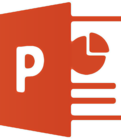
1、首先,我们打开我们电脑上面的ppt;
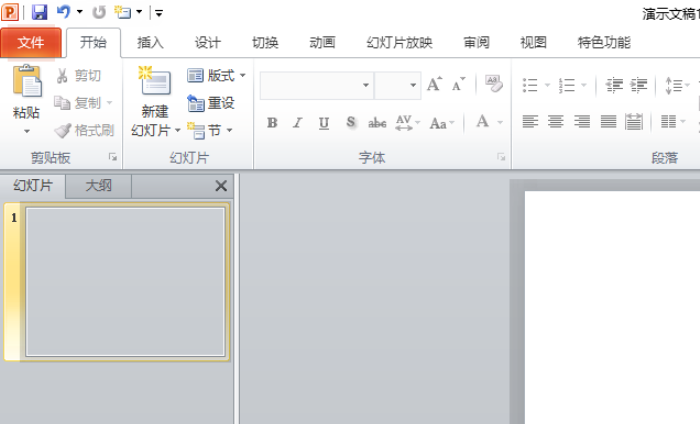
2、之后我们点击插入;
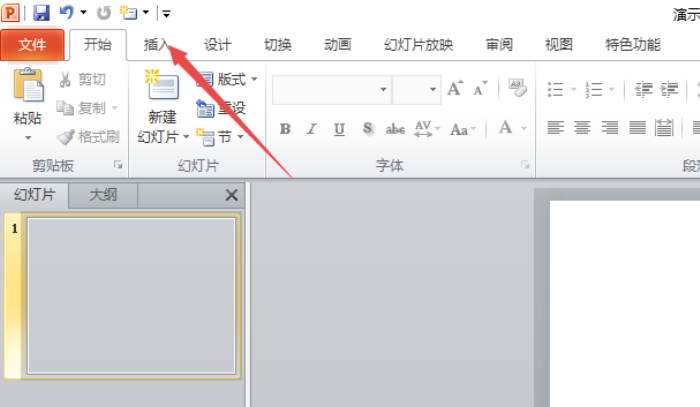
3、然后我们点击图表;
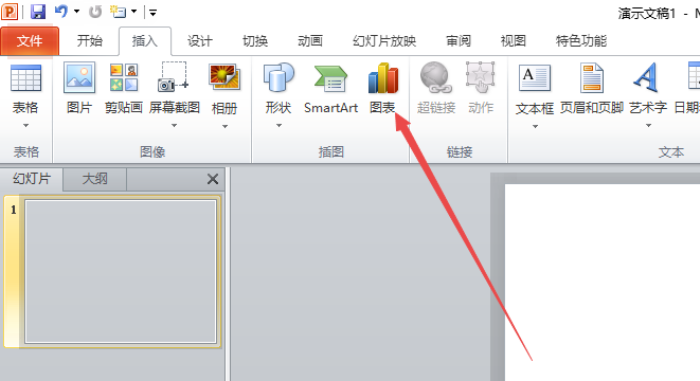
4、之后我们点击分离型三维饼图;
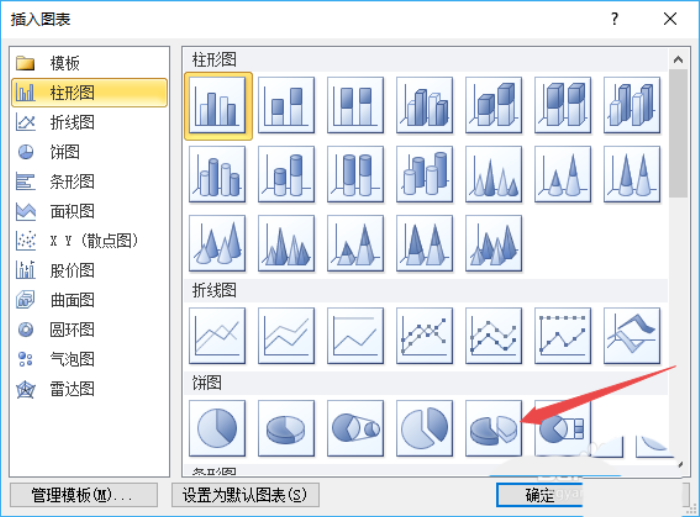
5、然后我们点击确定;
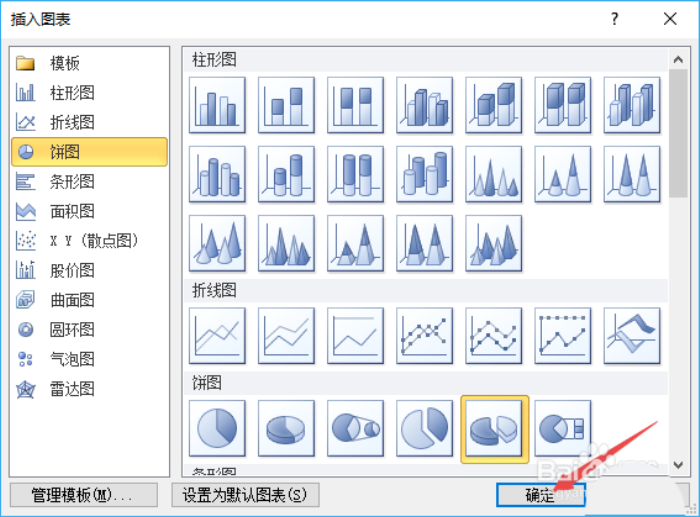
6、之后会弹出一个excel文档,这个里面的数据我们都是可以更改的,我们需要根据我们的需求去更改,更改完成后,我们就可以点击关闭按钮了;
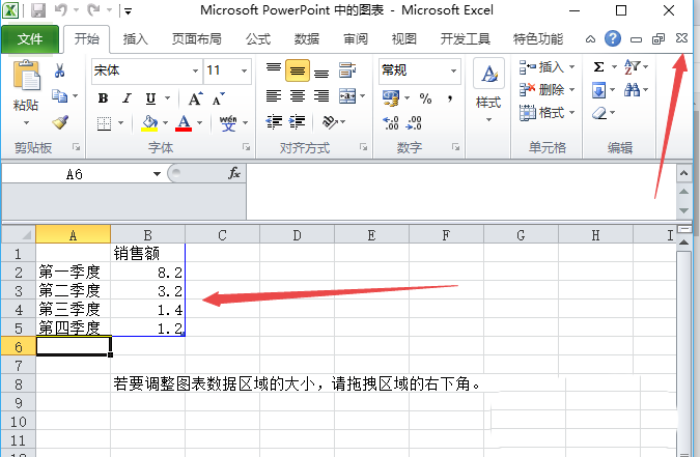
7、最终结果如图所示,这样我们就插入了一个分离型三维饼图了。
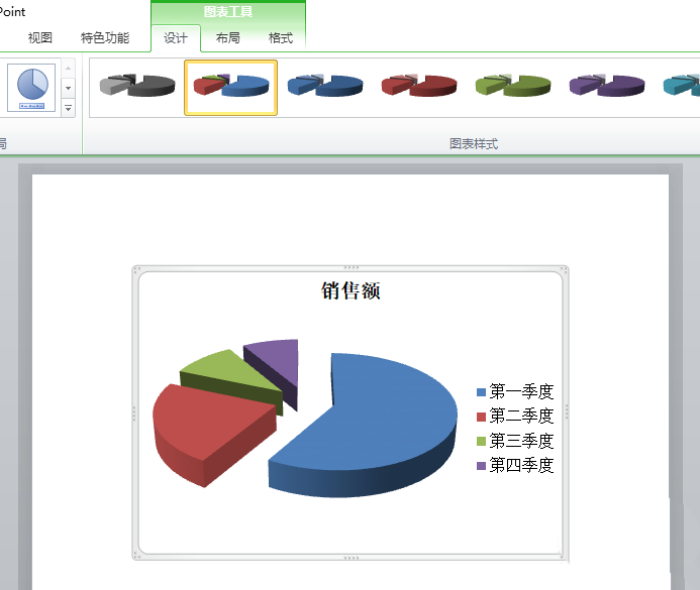
按照上文呈现的使用ppt制作出分离型立体饼形图的具体操作方法,你们自己也赶快去制作吧!
标签:
ppt
相关文章:
排行榜

 网公网安备
网公网安备